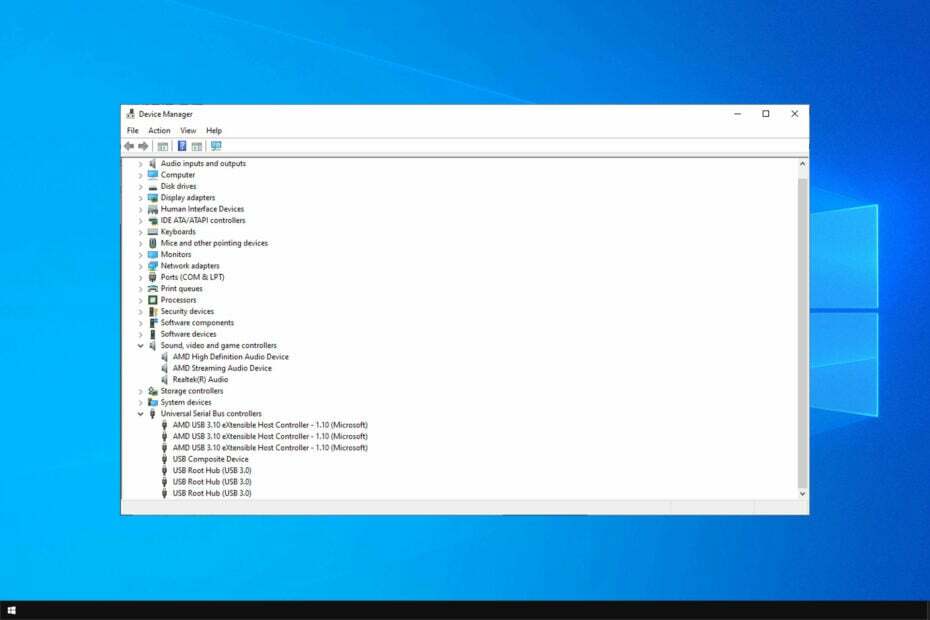يعد التنزيل من متجر Microsoft حلاً سهلاً
- تم تصميم Realtek Audio Console لتزويد المستخدمين بواجهة لتكوين إعدادات الصوت المختلفة والتحكم فيها على أجهزة الكمبيوتر الخاصة بهم.
- قد يعتمد توفر Realtek Audio Console على مجموعة شرائح صوت Realtek المحددة وإصدار برنامج التشغيل الذي تستخدمه.

Xالتثبيت عن طريق النقر فوق ملف التنزيل
- قم بتنزيل Restoro PC Repair Tool التي تأتي مع التقنيات الحاصلة على براءة اختراع (براءة اختراع متاحة هنا).
- انقر ابدأ المسح للعثور على مشكلات Windows التي قد تتسبب في حدوث مشكلات بجهاز الكمبيوتر.
- انقر إصلاح الكل لإصلاح المشكلات التي تؤثر على أمان الكمبيوتر وأدائه.
- تم تنزيل Restoro بواسطة 0 القراء هذا الشهر.
Realtek هو اسم موجود منذ فترة ، وإذا كان عليك ذلك تحديث برامج تشغيل جهازك يدويًا ، ربما تكون قد واجهته. ومع ذلك ، سيركز دليل اليوم على تنزيل Realtek Audio Console.
سوف نستكشف أسهل طريقة للحصول عليه على أجهزة Windows 11 و 10 ونقوم بتضمين معلومات مفيدة أخرى.
ما هو تطبيق Realtek Audio Console؟
صممت شركة Realtek Semiconductor Corp تطبيق Realtek Audio Console. يتيح التطبيق للمستخدمين تخصيص ملفات إعدادات الصوت على أجهزة الصوت Realtek. يتيح التطبيق للمستخدمين ضبط معلمات الصوت مثل مستويات الصوت وإعدادات المعادل والمؤثرات الصوتية.
تم تصميم الواجهة لتكون سهلة الاستخدام ، مع علامات تبويب أو أقسام مختلفة لإعدادات مختلفة. تتوفر أيضًا تحسينات مثل الصوت المحيط وإلغاء الضوضاء والإعدادات الصوتية المسبقة لتحسين تجربة المستخدم.
دعنا الآن نستكشف تنزيل Realtek Audio Console لأجهزة Windows الخاصة بك.
كيف يمكنني تنزيل Realtek Audio Console على نظام التشغيل Windows 11؟
1. قم بتنزيل Realtek Audio Console من متجر MS
- قم بزيارة صفحة متجر Microsoft لوحدة تحكم الصوت Realtek.
- انقر فوق احصل على تطبيق المتجر.
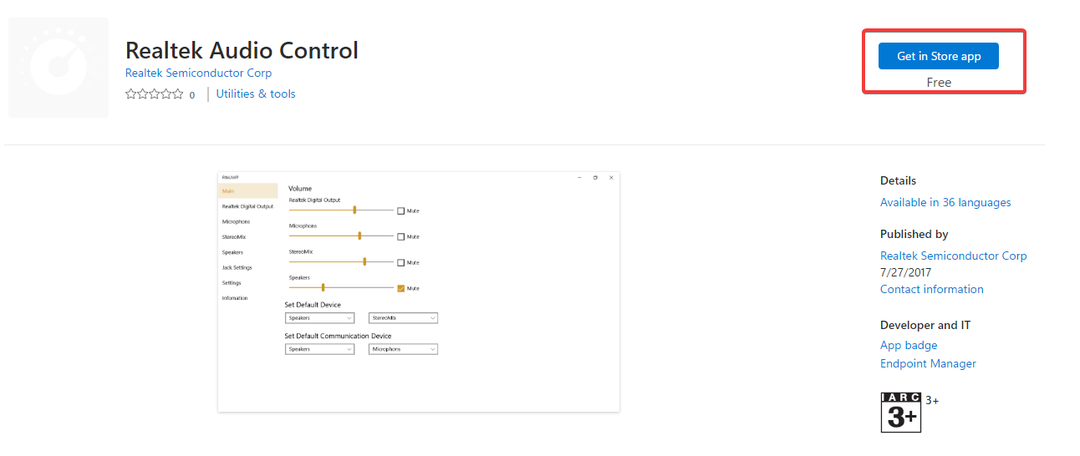
- يختار افتح متجر Microsoft.

- انقر على يحصل زر.
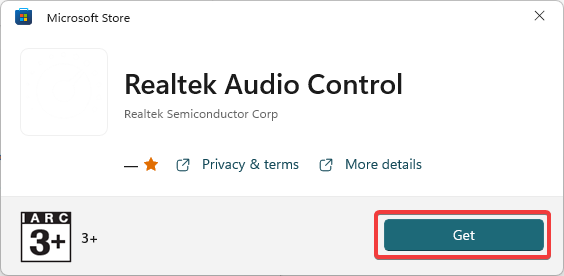
- امنحه بضع دقائق لإكمال التثبيت.
2. احصل على التحديث من الموقع الرسمي
- قم بتشغيل المستعرض الخاص بك وانتقل إلى ملف الموقع الرسمي.
- ضمن قسم Windows ، انقر فوق رمز التنزيل لأي منها يطابق نظام تشغيل الكمبيوتر وهندسته واحفظ الملف الذي تم تنزيله.
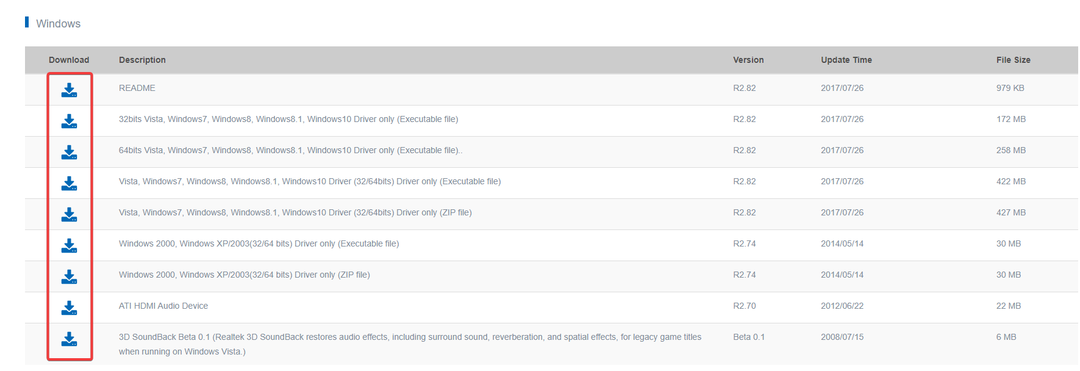
- انقر بزر الماوس الأيمن فوق ملف يبدأ القائمة وحدد مدير الجهاز.
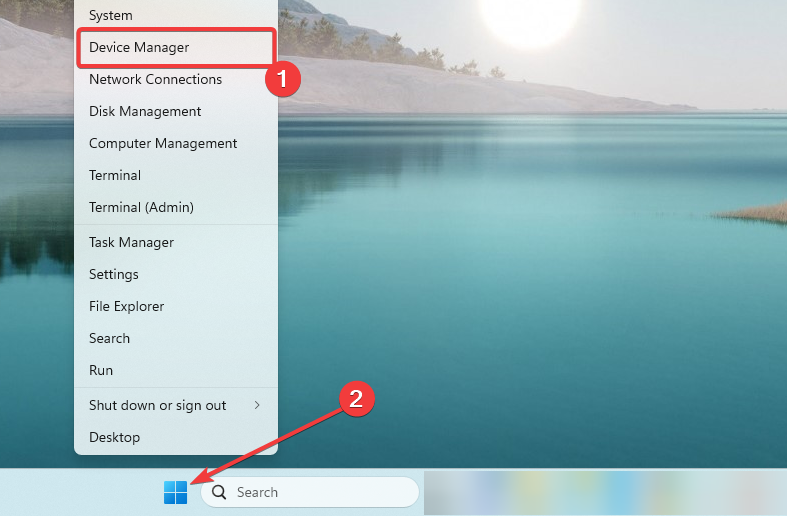
- التوسع في أجهزة التحكم بالصوت والفيديو والألعاب فئة ، انقر بزر الماوس الأيمن فوق برنامج تشغيل Realtek الخاص بك ، وانقر فوق تحديث السائق.
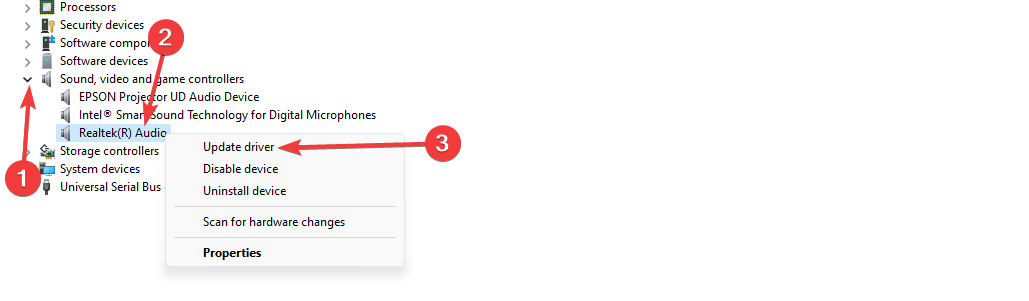
- حدد الخيار الذي يقرأ تصفح جهاز الكمبيوتر الخاص بي للحصول على برنامج التشغيل في النافذة التالية.
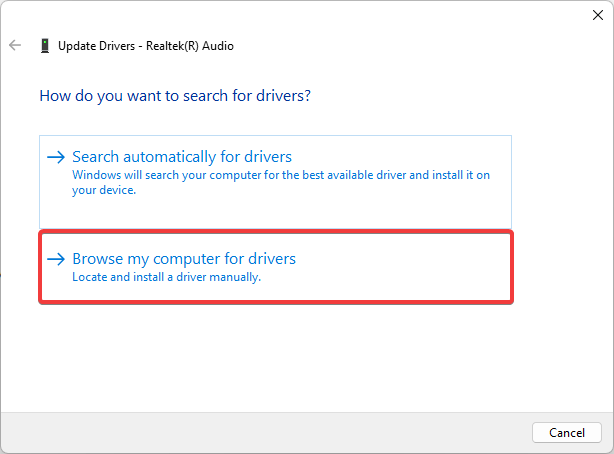
- أدخل المسار حيث قمت بحفظ برنامج التشغيل الذي تم تنزيله واضغط على التالي.

- أخيرًا ، اتبع التعليمات التي تظهر على الشاشة لإكمال التحديث.
يعد الحصول على التحديث حلاً صالحًا لأنه غالبًا ما يتم تثبيته مسبقًا على تثبيت Windows الخاص بك. إذا كانت لديك مشكلات في ذلك ، فكل ما قد تحتاجه هو الحصول على أحدث إصدار.
- Lockapp.exe: ما هو وكيفية تعطيله
- WhatsApp لنظام التشغيل Windows 11: كيفية التنزيل والتثبيت
- 5 طرق لإصلاح VT-x غير متاح (VERR_VMX_NO_VMX)
- كيفية إزالة Bing من Windows 11 [3 طرق مختلفة]
- 3 طرق لتعطيل أمان العائلة في Windows 11
3. احصل على وحدة التحكم من تحديثات Windows
- يضعط شبابيك + أنا لفتح ملف إعدادات برنامج.
- في الجزء الأيمن ، انقر فوق "نعم" تحديث ويندوز، ثم حدد تحقق من وجود تحديثات على اليمين.
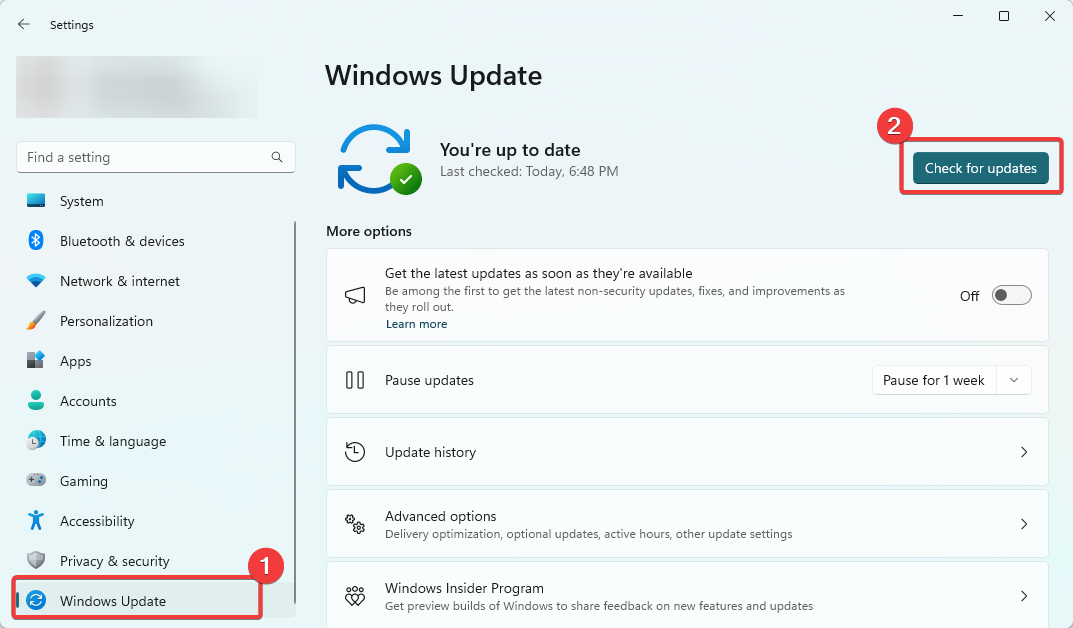
- إذا كانت هناك تحديثات ، انقر فوق تحميل ملف التثبيت.
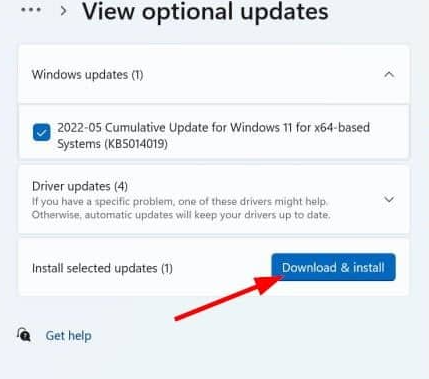
- انتظر حتى يتم تثبيت جميع التحديثات ، وإذا لزم الأمر ، فأعد تشغيل جهاز الكمبيوتر الخاص بك ، ويجب أن يتم تنزيل Realtek Audio Console وتثبيته مع آخر التحديثات.
كيف يمكنني تنزيل Realtek Audio Console على نظام التشغيل Windows 10؟
ستظل جميع الطرق المذكورة أعلاه على جهاز Windows 11 تعمل في تنزيل Realtek Audio Console على جهاز يعمل بنظام Windows 10.
ومع ذلك ، يجب ملاحظة أنه في نظام التشغيل Windows 10 ، سيكون هناك اختلاف بسيط في واجهة المستخدم عند تحديث نظام التشغيل ، وستحتاج إلى النقر فوق التحديث والأمان بعد فتح ملف إعدادات برنامج.
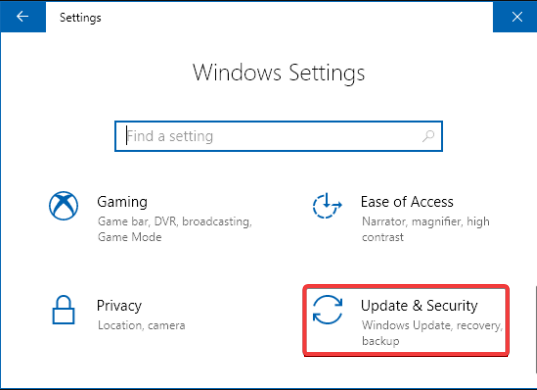
وهناك لديك. سيكون أي من الحلول المذكورة أعلاه طرقًا سهلة للحصول على Realtek Audio. تذكر أننا لم نكتب هذا الدليل بأي ترتيب معين ، لذا يجب عليك استخدام الحل الأكثر قابلية للتطبيق.
أخيرًا ، لا تتردد في إخبارنا بما نجح لك في قسم التعليقات أدناه.
هل ما زلت تواجه مشكلات؟
برعاية
إذا لم تحل الاقتراحات المذكورة أعلاه مشكلتك ، فقد يواجه جهاز الكمبيوتر الخاص بك مشكلات أكثر خطورة في نظام التشغيل Windows. نقترح اختيار حل الكل في واحد مثل فورتكت لإصلاح المشاكل بكفاءة. بعد التثبيت ، فقط انقر فوق ملف عرض وإصلاح زر ثم اضغط ابدأ الإصلاح.

![وحدة تحكم الصوت Realtek لنظامي التشغيل Windows 10 و 11 [تنزيل]](/f/af07b7d4ea14ca6b6e335e05c950e7fc.png?width=300&height=460)